怎样去掉word的回车键 怎样在word中快速去掉每行的回车符
经验直达:
- 怎样在word中快速去掉每行的回车符
- 怎样去掉word的回车键
- 如何去掉word中的大量回车
一、怎样在word中快速去掉每行的回车符
请参考以下引用自"WORD联盟"网站的一个回答
回车符有两种,“硬回车”和“软回车” 。硬回车是直接敲键盘上的回车,软回车是按键盘上的“ Shift 回车 ” 。


首先,使用快捷键“ CtrlH ”替换功能;
如果要替换软回车(垂直向下的箭头),在“查找内容”里面输入^l,如果是替换硬回车(向下再左转的箭头) , 在“查找内容”里面输入^p,“替换为”里面不输入任何字符,然后点击“全部替换”,就可以删除整个文档里面的软回车或硬回车了 。
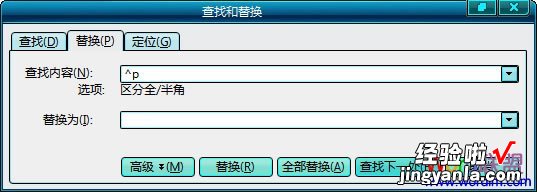
【怎样去掉word的回车键 怎样在word中快速去掉每行的回车符】
Word2003中隐藏换行符
在Word2003中有两个方法可以轻易的删除换行符:
方法一、单击Word菜单栏的“视图” , 在下拉列表中将“显示段落标记”前面的钩取消即可?。ㄈ缦峦迹?
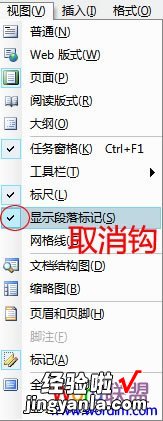
方法二、点击菜单栏的“工具”中的“选项”,进入“视图”窗口将“段落标记”前面的钩去掉,然后确定就OK了!

Word2007隐藏换行符方法
单击“Office按钮” , 进入“选项”,在弹出的“Word选项”窗口中选择左边的“显示”,然后在右边第二栏的“始终在屏幕上显示这些格式标记”下面将“段落标记”前面的钩去掉,确定即可 。
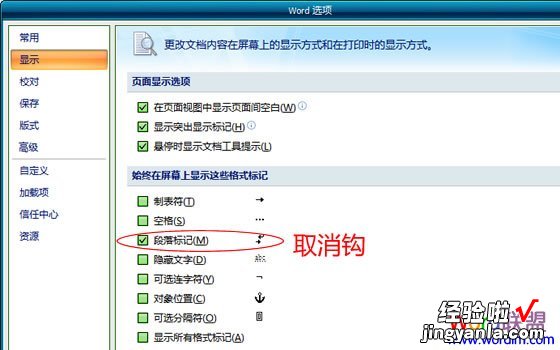
Word2010中隐藏换行符技巧
单击“文件”,选择左边下面的“选项” , 在弹出的“Word选项”中“显示”中将“段落标记”前面的钩去掉,和Word2007中的方法相似 。
二、怎样去掉word的回车键
在复制文档的过程中 , 常出现原文件有很多的回车键,让版面变得很难看 。有没有什么方法一次去掉这些回车键又保证段落的格式正常呢 。那么下面就由我给大家分享下去掉word回车键的技巧,希望能帮助到您 。
去掉word回车键的步骤如下:
步骤一:首先把内容复制到word看到有很多的回车键,然后只有半行有文字,我们点击右上角的替换按钮 。
步骤二:在替换的第一栏填上^p(不会没关系点击更多,在特殊格式里面选择段落标记即可)
步骤三:第二栏什么都不填然后选择全部替换,这是对一个过程 。去除回车键,下面的过程是恢复段落 。
步骤四:现在整篇文字变成一团了 。没关系,继续点击替换 。然后第一栏输入两个空格 。每次两个空格 。
步骤五:第二栏输入^p加两个空格 。然后点击全部替换,如果出现替换的是0个目标 。没关系在输入法里面把半角改成全角 。再次在第一栏重新输入两个空格 。
步骤六:然后再次执行全部替换,这时有效果了 。
三、如何去掉word中的大量回车
去掉word中的大量回车的方法:rn1、首先,打开你要编辑的word,这里以小段文字示例,每行都多了个空行;rn2、找到导航栏开始替换 。或者直接使用快捷键:Ctril加H;rn3、然后点击更多;rn4、然后选择特许格式的小箭头下拉菜单,选择段落标记;rn5、记?。赫饫锸且讯嘤嗟目招刑婊坏? ,意思就是有重复的空行,替换的设置是:pp , 替换为p;rn6、然后点击全部替换即可,中间的空行都没有了 。另外提醒一下:如果你有很多的连续3行或是更多的空行,你只需要重复替换几次即可了 。递归减少的 。rn更多关于如何去掉word中的大量回车,进入:https://m.abcgonglue.com/ask/d196481615814960.html?zd查看更多内容
